昨天给大家介绍了利用中琅条码打印软件中的周期功能实现循环打印流水条码,今天就给大家介绍一下如何利用中琅条码打印软件的设置周期和份数功能实现循环重复打印流水号,打印的效果如:0001、0001、0001、0002、0002、0002、……、0001、0001、0001、0002、0002、0002……,每个流水号打印多份后开始打印下一个流水号,流水号全部打印完成后再循环从头开始继续打印,以流水号ZL0001……ZL0004为例,下面来看看具体的操作方法,下面来看下具体的操作步骤。
打开中琅条码打印软件新建一个空白标签,鼠标点击条码打印软件左侧工具栏中的“A”图标,在白色画布上绘制一个普通文本(普通文本的默认数据为123456789012),双击普通文本打开“图形属性-数据源”,点击数据对象下方的“修改”按钮,修改普通文本的数据,把默认数据“123456789012”修改为“ZL”。
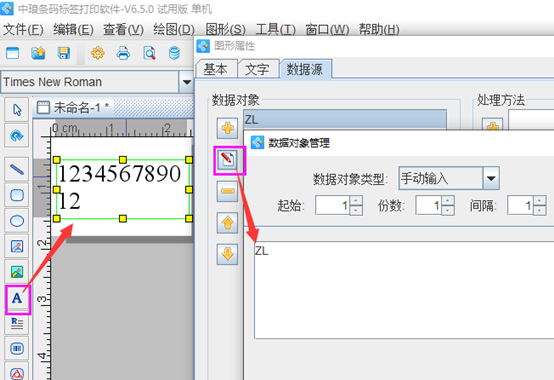
然后点击数据对象下方的“+”再添加一个数据,数据对象类型选择“序列生成”,把下面的数据份数设置成“3”,周期设置为“4”,其他的参数不需要修改,保存后会生成一个数据1,然后鼠标点击右侧处理方法下面的“+”添加一个“补齐”的处理方法,位置为“左端”,目标长度设置成“4”,保存后就可以看到数据1变成了“0001”。
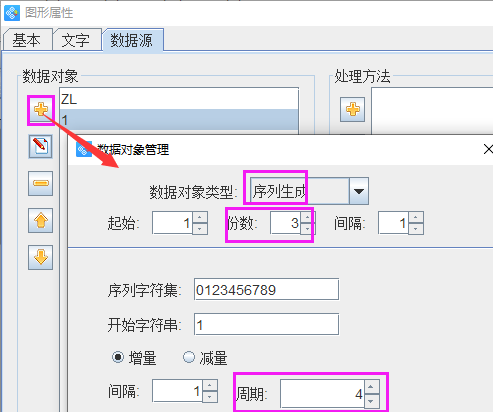
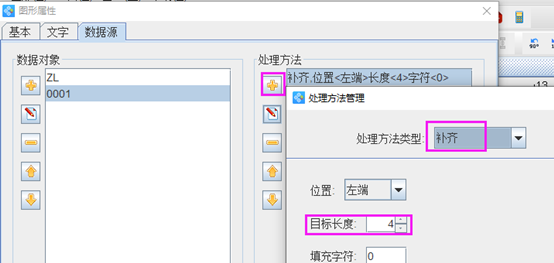
以上操作完成后在中琅条码打印软件中打印预览就可以看到循环重复打印流水号的效果了,每一个流水号会打印3份,打印到ZL0004后会再循环从ZL0001继续开始打印。
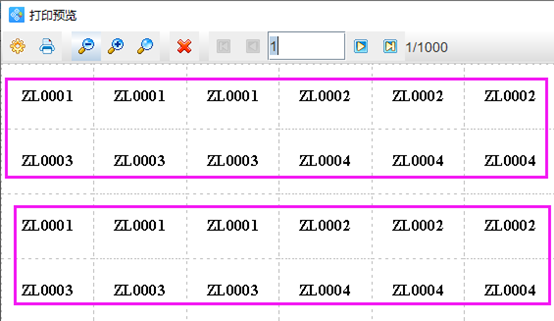
综上所述就是用中琅条码打印软件循环重复打印流水号的操作方法,更多有关流水号的打印方法可以在中琅软件网站查询。

